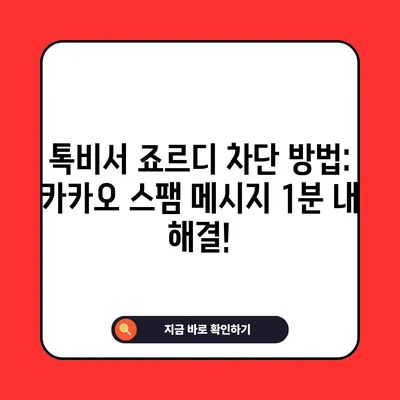톡비서 죠르디 차단 방법 카카오 스팸 메시지 차단 1분내 해결
카카오톡을 사용하다 보면, 종종 뜻하지 않게 스팸 메시지들이 들어오는 경우가 많습니다. 특히 최근 톡비서 죠르디라는 이름으로 알려진 카카오톡 스팸은 많은 사용자에게 골머리를 앓게 하고 있습니다. 이번 포스팅에서는 톡비서 죠르디 차단 방법 및 카카오 스팸 메시지 차단을 위한 실질적인 해결책을 1분 내에 제공하도록 하겠습니다.
스팸 발송 카카오톡 채널 삭제가 안되는 이유
톡비서 죠르디와 같은 스팸 메시지의 배경에는 다수의 카카오톡 채널이 존재합니다. 이 채널들은 사용자가 명시적으로 차단하지 않는 한 계속해서 메시지를 발송할 수 있습니다. 대부분의 카카오톡 사용자들은 프로모션이나 특별한 혜택을 기대하며 임시로 채널을 구독하게 되는데, 이 과정에서 개인 정보의 동의를 하게 됩니다. 결과적으로, 이러한 정보를 바탕으로 다시 사용자의 모바일로 광고 메시지가 전송되곤 합니다.
카카오톡에서 나가기를 선택하면 친구나 단체 채팅방에서 나갈 수 있지만, 채널 광고의 경우에는 상황이 다른데요. 채널 추가가 되어 있지 않다면 나가기를 하더라도 메시지가 계속 전달됩니다. 주의해야 할 점은, 스팸 메시지를 차단하기 위해서는 반드시 해당 채널 내에서 수신 거부를 해줘야 한다는 것입니다. 아래 표는 스팸 발송 원인과 차단 방법을 정리한 것입니다.
| 스팸 발송 원인 | 차단 방법 |
|---|---|
| 채널 구독 동의 | 해당 채널 내에서 수신 거부 설정 |
| 개인정보 노출 | 개별 채널별로 차단 처리 |
| 프로모션 신청 후 미조치 | 채널 전체 차단 또는 특정 차단 |
카카오톡 스팸은 이렇게 다양한 경로를 통해 사용자에게 도달하기 때문에, 확실한 차단 방법을 알고 있는 것이 중요합니다. 특히, 톡비서 죠르디 같은 특정 채널의 경우, 더욱 주의가 필요합니다.
💡 아파트 관리비 자동납부의 이점과 간편한 설정 방법을 알아보세요. 💡
톡비서 죠르디 차단 – 일정 알림 오지 않도록 설정
톡비서 죠르디는 스팸 문자 발송 외에도, 캘린더 알림 기능을 통해 일정 초대라는 이유로 메시지를 전송합니다. 이로 인해 사용자는 불필요한 알림을 지속적으로 받게 됩니다. 이러한 불편함을 해소하기 위해서는 카카오톡의 설정을 통해서 알림 수신 설정을 변경해야 합니다.
아래 단계에 따라 진행해 보세요:
-
카카오톡 더보기 화면 접근: 카카오톡 메인 화면 우측 하단에 있는 점 세 개로 표시된 더보기 메뉴를 선택합니다.
-
캘린더 선택: 캘린더아이콘을 클릭하여 캘린더 설정 화면으로 이동합니다.
-
전체 메뉴 선택: 오른쪽 상단에 있는 메뉴 아이콘을 터치하여 전체 메뉴를 엽니다.
-
톡캘린더 설정 열기: 톡캘린더 설정 아이콘을 눌러 설정 페이지로 이동합니다.
-
알림 수신 설정: 친구의 일정 초대만 알림 받기 옵션을 활성화합니다.
-
일정 미리 알림 설정: 일정 미리 알림에서 참석만 받기로 변경하여 알림을 최소화합니다.
하단의 표는 일정 알림 설정 단계의 요약을 제공합니다.
| 단계 | 내용 |
|---|---|
| 1. 더보기 | 카카오톡 메인 > 더보기 > 캘린더 |
| 2. 설정 | 전체 메뉴 > 톡캘린더 설정 |
| 3. 알림 | 친구의 일정 초대만 알림 받기 활성화 |
| 4. 미리 알림 | 참석만 받기로 설정 |
이러한 설정 변경을 통해 톡비서 죠르디로 인한 스팸 알림을 효과적으로 차단할 수 있습니다. 그러나 여전히 채널 피드로부터의 광고 메시지는 차단해야 하므로, 다음 섹션에서도 다룰 것입니다.
💡 스팸 메시지를 간편하게 차단하는 방법을 지금 바로 알아보세요! 💡
톡비서 죠르디 차단 – 채널 자체 수신거부 설정
톡비서 죠르디의 알림을 차단하는 것 외에도, 채널 자체를 차단하는 것이 필요할 때가 있습니다. 채널 자체에 대한 수신 거부를 설정하기 위한 과정은 다음과 같습니다.
-
톡비서 죠르디 대화창 선택: 카카오톡 메인화면에서 톡비서 죠르디 채팅창을 선택합니다.
-
홈 버튼 클릭: 톡비서 죠르디 대화창의 우측 상단에 있는 홈 버튼을 눌러 채널 설정으로 이동합니다.
-
채널 아이콘 선택: 채널 자세히 보기 화면에서 우측 상단의 말풍선 모양 아이콘을 클릭합니다.
-
채널 추가 선택: 차단하기 위해서 일단 채널을 추가합니다.
-
채널 아이콘 클릭: 추가한 후 채널 아이콘을 다시 클릭합니다.
-
차단하기: 하단에 보여지는 채널 차단 버튼을 클릭하여 최종적으로 차단합니다.
아래 이 표에 이 과정 요약을 정리하였습니다.
| 단계 | 설명 |
|---|---|
| 1. 대화창 선택 | 톡비서 죠르디 대화창 클릭 |
| 2. 홈 버튼 클릭 | 우측 상단의 홈 버튼 클릭 |
| 3. 채널 아이콘 선택 | 상세 화면에서 말풍선 아이콘 클릭 |
| 4. 채널 추가 선택 | 나타나는 팝업창에서 채널 추가 버튼 클릭 |
| 5. 차단하기 | 채널 차단 버튼을 눌러 수신거부 완료 |
이 과정을 거치고 나면 톡비서 죠르디 채널로부터의 모든 메시지를 차단할 수 있습니다. 다시 말해, 일정 알림뿐만 아니라 전체 채널과의 연결도 끊어지게 됩니다.
💡 톡비서를 차단했는지 궁금하다면 지금 확인해 보세요! 💡
카카오톡 채널 광고 차단 한번에 하기
톡비서 죠르디와 같은 채널 스팸 문제를 해결하려면, 한꺼번에 여러 채널을 차단하거나 정리하는 것도 좋은 방법입니다. 다음의 방법을 통해 간편하게 할 수 있습니다.
-
내 채널 목록 열기: 카카오톡 메인 화면에서 채널 항목을 클릭합니다.
-
차단하고 싶은 채널 드래그: 현재 구독 중인 채널 리스트에서 삭제하고 싶은 채널을 좌측으로 밀어 차단 버튼을 선택합니다.
-
확인: 차단 여부를 확인하고 필요에 따라 추가 조치합니다.
| 단계 | 설명 |
|---|---|
| 1. 채널 열기 | 카카오톡 메인화면에서 채널 선택 |
| 2. 드래그 및 차단 | 구독 중인 채널 좌측으로 밀기 > 차단 선택 |
| 3. 확인 및 조치 | 차단된 채널 리스트에서 확인 |
이와 같은 과정을 통해 많은 채널을 한꺼번에 차단할 수 있으며, 불필요한 광고 메시지로부터 해방될 수 있습니다. 요즘은 많은 스팸 메시지가 존재하므로, 이러한 방법을 통해 조금이나마 스트레스를 줄일 수 있습니다.
💡 안전하게 전화번호로 사람을 찾는 방법을 알아보세요. 💡
결론
톡비서 죠르디 차단 방법과 카카오 스팸 메시지 차단에 대한 정보를 전반적으로 살펴보았습니다. 이제 여러분은 카카오톡의 스팸 메시지로부터 보다 안전하게 지켜질 수 있을 것입니다. 스팸 메시지로 인한 불편함을 최소화하기 위해 적절한 설정을 꼭 하시기를 바랍니다. 그럼 모쪼록 무장해제된 하루가 되길!
💡 카카오톡 차단 여부를 쉽게 확인하는 방법을 알아보세요. 💡
자주 묻는 질문과 답변
Q1. 톡비서 죠르디가 무엇인가요?
답변1: 톡비서 죠르디는 카카오톡의 스팸 메시지 발송 채널로, 사용자의 일정에 대한 알림을 가장해 메시지를 보내오는 악성 광고입니다.
Q2. 톡비서 죠르디 차단 방법은 무엇인가요?
답변2: 톡비서 죠르디 차단 방법은 설정에서 채널 수신 거부를 설정하고, 캘린더 알림 수신 설정을 조정하는 것입니다.
Q3. 스팸 메시지를 완전히 차단할 수 있나요?
답변3: 네, 채널 수신 거부 및 광고 차단 옵션을 사용하여 스팸 메시지를 완전히 차단할 수 있습니다.
Q4. 차단 후 다시 받을 수 있나요?
답변4: 차단을 해제하면 다시 메시지를 받을 수 있지만, 그 전에 해당 채널의 내용이 필요하신지 고려해야 합니다.
Q5. 이러한 문제를 피하기 위한 방법은 무엇인가요?
답변5: 개인정보 공유를 최소화하고, 불필요한 채널 구독을 피하는 것이 중요합니다. 또한, 정기적으로 수신 설정을 검토하세요.
톡비서 죠르디 차단 방법: 카카오 스팸 메시지 1분 내 해결!
톡비서 죠르디 차단 방법: 카카오 스팸 메시지 1분 내 해결!
톡비서 죠르디 차단 방법: 카카오 스팸 메시지 1분 내 해결!